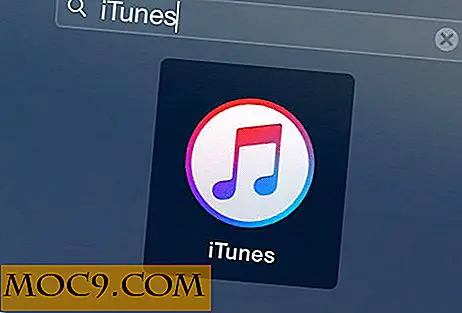Làm thế nào để thêm OneDrive để gửi vào menu ngữ cảnh trong Windows
Đối với hầu hết người dùng Windows, OneDrive đã trở thành một nơi mặc định và trung tâm để lưu trữ và đồng bộ dữ liệu giữa các máy tính. Để tăng khả năng truy cập, Microsoft tích hợp sâu OneDrive vào Windows bằng cách cung cấp 15GB dung lượng lưu trữ đám mây trực tuyến miễn phí và bạn cũng có thể sử dụng OneDrive làm vị trí mặc định để lưu bất kỳ tài liệu hoặc tệp văn phòng nào. Nếu bạn muốn lưu hoặc đồng bộ các tệp và cặp khác, tất cả những gì bạn phải làm là kéo và thả chúng vào thư mục OneDrive. Nhưng đôi khi, việc kéo và thả không phải là tùy chọn dễ dàng nhất và có thể gây nhầm lẫn cho người dùng mới bắt đầu. Ở đây chúng tôi sẽ chỉ cho bạn cách thêm tùy chọn OneDrive vào trình đơn “gửi đến” của nhấp chuột phải để bạn có thể dễ dàng sao chép các tệp và thư mục vào tài khoản OneDrive của mình.
Thêm OneDrive để gửi đến menu
1. Để thêm OneDrive vào menu gửi Windows, nhấn “Win + R” để mở hộp thoại chạy. Ở đây gõ shell:sendto và nhấn nút Enter. Hành động này sẽ mở thư mục “gửi đến” nằm trong tài khoản người dùng của bạn.

Ngoài ra, bạn cũng có thể mở thư mục “gửi tới” bằng cách nhập địa chỉ bên dưới vào thanh địa chỉ của trình khám phá Windows:
% APPDATA% / Microsoft / Windows / SendTo
Mọi phím tắt được đặt ở đây sẽ hiển thị trong menu gửi tới khi bạn nhấp chuột phải.
2. Ở đây trong thư mục gửi đến, nhấp chuột phải và chọn “Mới” và sau đó “Phím tắt” để tạo lối tắt cho thư mục OneDrive.

3. Thao tác này sẽ mở cửa sổ “Tạo lối tắt”, cho phép bạn dễ dàng tạo lối tắt cho bất kỳ ứng dụng, tệp hoặc thư mục nào. Nhấp vào nút "Duyệt" để tiếp tục.

4. Hành động trên sẽ mở cửa sổ “Duyệt tìm tệp và thư mục”. Ở đây điều hướng và chọn thư mục OneDrive và nhấp vào nút "Ok". Thông thường thư mục OneDrive sẽ nằm ngay bên dưới vị trí Máy tính để bàn.

5. Tùy thuộc vào vị trí của thư mục OneDrive của bạn, trường “Nhập vị trí” sẽ được điền tự động. Nhấp vào nút "Tiếp theo" để tiếp tục. Theo mặc định, vị trí OneDrive sẽ giống như C:\Users\\OneDrive trừ khi được tùy chỉnh khác.

6. Ở đây trong cửa sổ này, tên của phím tắt được tự động đặt thành “OneDrive”. Nếu bạn muốn tùy chỉnh nó, chỉ cần nhập tên của sự lựa chọn của bạn và bấm vào nút "Finish".

Vậy là xong, bạn đã tạo thành công một lối tắt đến thư mục OneDrive trong trình đơn gửi Windows.

Từ thời điểm này trở đi bất cứ khi nào bạn muốn sao chép tệp hoặc thư mục vào thư mục OneDrive, chỉ cần nhấp chuột phải vào tệp hoặc thư mục đó (bạn cũng có thể chọn nhiều tệp và thư mục), chọn “gửi đến” rồi bấm vào OneDrive.

Hành động trên sẽ ngay lập tức sao chép tất cả (các) tệp hoặc thư mục đã chọn vào thư mục gốc của thư mục OneDrive. Nếu bạn muốn di chuyển chúng vào một thư mục con trong thư mục OneDrive, hãy tạo một lối tắt khác cho thư mục con được nói bằng cách sử dụng thủ tục được nêu trên.

Đó là tất cả để làm, và nó là đơn giản để thêm OneDrive vào Windows của bạn gửi đến menu. Làm bình luận dưới đây nếu bạn gặp phải bất kỳ vấn đề nào trong khi thêm OneDrive vào trình đơn gửi Windows.